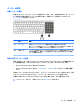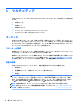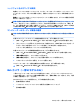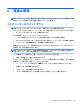User Guide-Windows 7
ヘッドフォンおよびマイクの接続
有線のヘッドフォンまたはヘッドセットは、コンピューターのオーディオ出力(ヘッドフォン)/オー
ディオ入力(マイク)コネクタに接続できます。内蔵マイク付きのヘッドセットが多数市販されてい
ます。
無線のヘッドフォンまたはヘッドセットをコンピューターに接続するには、デバイスの製造元の説明
書に沿って操作してください。
警告!突然大きな音が出て耳を傷めることがないように、音量設定を下げてからヘッドフォン、イヤ
フォン、またはヘッドセットを使用してください。安全に関する情報について詳しくは、『規定、安
全、および環境に関するご注意』を参照してください。このガイドを表示するには、[スタート]→[す
べてのプログラム]→[HP ヘルプとサポート]→[HP ドキュメント]の順に選択します。
コンピューターのオーディオ機能の確認
注記:良好な録音結果を得るため、直接マイクに向かって話し、雑音がないように設定して録音しま
す。
お使いのコンピューターのオーディオ機能を確認するには、以下の操作を行います。
1. [スタート]→[コントロール パネル]→[ハードウェアとサウンド]→[サウンド]の順に選択します。
2. [サウンド]ウィンドウが開いたら、[サウンド]タブを選択します。[プログラム イベント]でビープ
やアラームなどの任意のサウンド イベントを選択し、[テスト]ボタンを選択します。
スピーカーまたは接続したヘッドフォンから音が鳴ります。
お使いのコンピューターの録音機能を確認するには、以下の操作を行います。
1. [スタート]→[すべてのプログラム]→[アクセサリ]→[サウンド レコーダー]の順に選択します。
2. [録音の開始]を選択し、マイクに向かって話します。
3. [録音の停止]を選択し、デスクトップなど任意の場所にファイルを保存します。
4. マルチメディア プログラムを開き、サウンドを再生します。
コンピューターのオーディオ設定を確認または変更するには、以下の操作を行います。
▲
[スタート]→[コントロール パネル]→[オーディオ]の順に選択します。
Web カメラ(一部のモデルのみ)
一部のコンピューターには、Web カメラが内蔵されています。プリインストールされているソフト
ウェアを使用すると、
Web カメラで静止画像を撮影したり、動画を録画したりできます。また、写真
や録画した動画をプレビューできます。
[HP Webcam]ソフトウェアを使用すると、以下の機能を利用できます。
●
動画の撮影および共有
●
インスタント メッセージ ソフトウェアを使用した動画のストリーミング
●
静止画像の撮影
Web
カメラ(一部のモデルのみ)
31